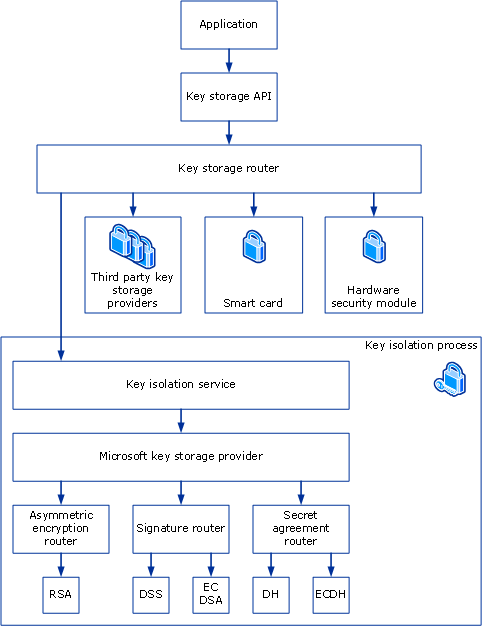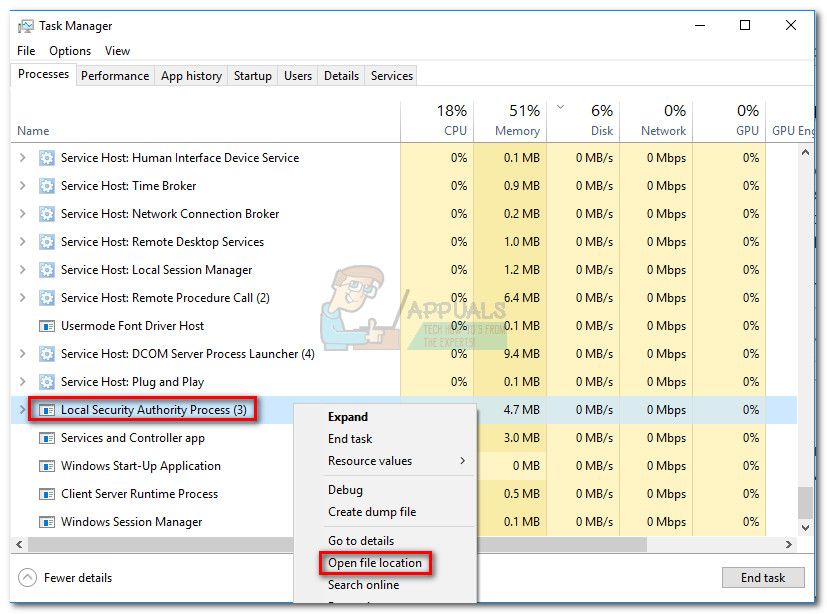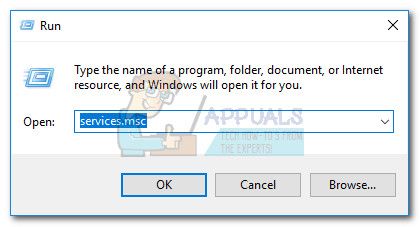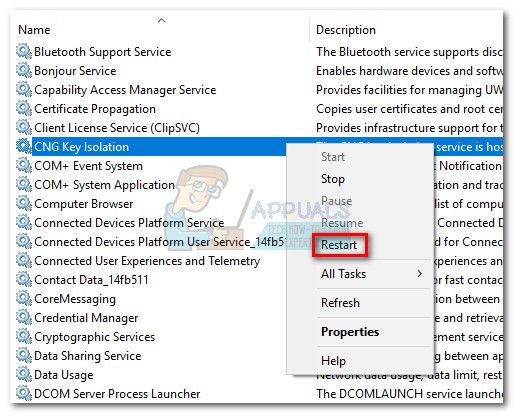Изоляция ключей cng что это
ключевые служба хранилища и извлечение
архитектура основных служба хранилища
CNG предоставляет модель для хранения закрытых ключей, которая позволяет адаптироваться к текущим и будущим потребностям создания приложений, использующих криптографические функции, такие как шифрование с открытым или закрытым ключом, а также требования к хранению материала ключа. Основной подпрограммы в этой модели является маршрутизатор хранилища ключей и реализован в Ncrypt.dll. Приложение обращается к поставщикам хранилища ключей (KSP) в системе через маршрутизатор хранилища ключей, который скрывает сведения, такие как изоляция ключей, от приложения и самого поставщика хранилища. На следующем рисунке показана структура и функция архитектуры изоляции ключей CNG.
Чтобы обеспечить соответствие требованиям общих критериев (CC), долгосрочные ключи должны быть изолированы, чтобы они никогда не присутствовали в процессе приложения. в настоящее время CNG поддерживает хранение асимметричных закрытых ключей с помощью KSP программного обеспечения майкрософт, который входит в состав Windows Server 2008 и Windows Vista и устанавливается по умолчанию.
изоляция ключей включена по умолчанию в Windows Server 2008 и Windows Vista. Функция изоляции ключей недоступна на платформах, предшествовавших этих. Кроме того, сторонние KSP не загружаются в службу изоляции ключей (LSA Process). В службу изоляции ключей загружается только KSP Майкрософт.
Процесс LSA используется в качестве изоляции ключей для повышения производительности. Все права доступа к закрытым ключам проходят через маршрутизатор хранилища ключей, который предоставляет исчерпывающий набор функций для управления и использования закрытых ключей.
CNG сохраняет открытую часть хранимого ключа отдельно от закрытой части. Открытая часть пары ключей также поддерживается в службе изоляции ключей и доступна с помощью локального удаленного вызова процедур (ЛРПК). Маршрутизатор хранилища ключей использует ЛРПК при вызове процесса изоляции ключей. Все права доступа к закрытым ключам проходят через маршрутизатор закрытого ключа и проходят аудит с помощью CNG.
Как описано выше, можно поддерживать широкий спектр устройств хранения оборудования. В каждом случае интерфейс для всех этих устройств хранения идентичен. Она включает функции для выполнения различных операций с закрытым ключом, а также функции, относящиеся к хранению и управлению ключами.
CNG предоставляет набор интерфейсов API, которые используются для создания, хранения и извлечения криптографических ключей. список этих api-интерфейсов см. в разделе CNG Key служба хранилища functions.
Типы ключей
CNG поддерживает следующие типы ключей:
Поддерживаемые алгоритмы
CNG поддерживает следующие алгоритмы ключей.
| Алгоритм | Длина ключа или хэша (бит) |
|---|---|
| RSA | от 512 до 16384, с шагом в 64 бит |
| ХЕЛМАНА | от 512 до 16384, с шагом в 64 бит |
| DSA | от 512 до 1024, с шагом в 64 бит |
| ECDSA | P-256, P-384, P-521 (NIST) |
| ECDH | P-256, P-384, P-521 (NIST) |
| MD2 | 128 |
| MD4 | 128 |
| MD5 | 128 |
| SHA-1 | 160 |
| SHA-256 | 256 |
| SHA-384 | 384 |
| SHA-512 | 512 |
Ключевые каталоги и файлы
В службах Microsoft Legacy CryptoAPI CSP хранятся закрытые ключи в следующих каталогах.
| Тип ключа | Каталоги |
|---|---|
| Частный пользователь | % APPDATA% \ \ \ \ идентификатор безопасности пользователя Microsoft Crypto RSA\ % APPDATA% \ \ \ \ идентификатор безопасности пользователя Microsoft Crypto DSS\ |
| Частная локальная система | % ALLUSERSPROFILE% \ Application Data \ \ \ RSA \ S-1-5-18\ % ALLUSERSPROFILE% \ данных приложений \ Microsoft \ Crypto \ DSS \ S — 1-5-18\ |
| Частная локальная служба | % ALLUSERSPROFILE% \ Application Data \ \ \ RSA \ S-1-5-19\ % ALLUSERSPROFILE% \ данных приложений \ Microsoft \ Crypto \ DSS \ S — 1-5-19\ |
| Частная сетевая служба | % ALLUSERSPROFILE% \ Application Data \ \ \ RSA \ S-1-5-20\ % ALLUSERSPROFILE% \ данных приложений \ Microsoft \ Crypto \ DSS \ S — 1-5-20\ |
| Общий закрытый | % ALLUSERSPROFILE% \ данных приложений \ Microsoft \ Crypto \ RSA \ MachineKeys % ALLUSERSPROFILE% \ данных приложений \ Microsoft \ Crypto \ DSS \ MachineKeys |
CNG хранит закрытые ключи в следующих каталогах.
| Тип ключа | Каталог |
|---|---|
| Частный пользователь | % APPDATA% \ \ криптографические \ ключи Майкрософт |
| Частная локальная система | % ALLUSERSPROFILE% \ Application Data \ Майкрософт \ \ системкэйс |
| Частная локальная служба | % WINDIR% \ сервицепрофилес \ LocalService |
| Частная сетевая служба | % WINDIR% \ сервицепрофилес \ NetworkService |
| Общий закрытый | % ALLUSERSPROFILE% \ Application Data \ \ ключи шифрования \ Майкрософт |
Ниже приведены некоторые различия между контейнерами CryptoAPI и CNG.
Когда приложение пытается открыть существующий постоянный ключ, CNG сначала пытается открыть собственный файл CNG. Если этот файл не существует, CNG пытается нахождение совпадающего ключа в устаревшем контейнере ключей CryptoAPI.
при перемещении или копировании ключей CryptoAPI с исходного компьютера на целевой компьютер с помощью средство миграции пользовательской среды Windows (USMT) CNG не сможет получить доступ к ключам на целевом компьютере. Для доступа к таким переносимым ключам необходимо использовать интерфейс CryptoAPI.
Какие службы windows 10 можно отключать.
Некоторые службы windows 10, а также и других операционных систем windows, можно отключить и тем самым увеличить производительность вашей операционной системы.
Все эти службы запускаются при старте вашей операционной системы и работают в фоновом режиме, тем самым загружая вашу системы, расходуя оперативную память и ресурсы.
Некоторые из них, а иногда и многие, вы не используете совсем, если вы отключите их, то увеличите производительность «скорость» вашей операционной системы.
К тому же эти службы windows можно при необходимости включить обратно, таким же способом как отключите.
Для того, чтоб перейти в окно настройки этих служб вам необходимо с помощью комбинаций клавиш Windows + R открыть окно выполнить и ввести команду services.msc, затем нажимаем Enter.
Откроется нужное нам окно в котором находим нужную нам службу, кликаем по ней два раза, в открывшемся окне ее нужно остановить, если она запущена, и затем отключить совсем.
Включаем обратно, если понадобится таким же способом, тут же.
Например в этой статье описано как полностью отключить службу обновления windows 10, именно таким способом.
Вот список служб windows которые при ненадобности можно отключить.
Machine Debug Manager — Используется профессиональными программистами. Если вы не программист – отключаем.
Windows Search — Отвечает за поиск, встроенный в систему. Т.е. помогает по названию отыскать файлы в системе. Если вы поиском не пользуетесь, то отключайте.
Вторичный вход в систему — Отвечает за вход в с нескольких учетных записей. Если у вас одна учетная запись, то можно отключить.
Диспетчер печати — Отвечает за распечатывание файлов посредством принтера. При его отсутствии целесообразно отключить.
Изоляция ключей CNG (ICS) — Если не используете общий доступ к интернету через этот ПК, например не раздаете через него Wi-Fi на другие устройства.
Биометрическая служба Windows — используется для обработки и хранения биометрических данных.
Рабочие папки — Эта служба синхронизирует файлы с сервером рабочих папок, поэтому их можно использовать на любом устройстве, где настроены рабочие папки. Отключайте, если работаете с одним ПК или синхронизация не нужна.
Сервер — Если вы не используете функции доступа к общим файлам и принтерам, то можно отключить.
Служба географического положения — Отслеживает местоположение системы и управляет геозонами для взаимодействия с приложениями.
Служба записи компакт-дисков — Время компакт-дисков уходит в небытие, поэтому при отсутствии дисковода либо необходимости записи информации на компакт-диск отключаем службу.
Служба загрузки изображений — Отвечает за загрузку изображений со сканера и камеры. Если у вас нет сканера, тоже можно отключить.
Служба поддержки Bluetooth — Отключайте, если не используете Bluetoth.
Удаленный реестр — Позволяет удаленным пользователям изменять параметры реестра на этом компьютере.
Служба шифрования дисков BitLocker — Обеспечивает работу функции шифрования дисков. Если не пользуетесь этим — отключайте.
Служба обмена данными (Hyper-V) — Обеспечение обмена данными между вашей ОС и виртуальной машиной Hyper-V. Отключайте, если не пользуетесь виртуальными машинами.
Служба лицензий клиента (ClipSVC) — Если не устанавливаете приложения из официального магазина Windows 10, то отключайте.
Общий доступ к подключению к Интернету (ICS) — Отвечает за раздачу интернета с этого компьютера на другие устройства и пользователей. Можно отключить, если с компьютера выходите в интернет только вы.
Брандмауэр — Должна быть отключена сразу после установки windows.
Что такое: CNG Key Isolation (lsass.exe) —
КПГ (криптографическое выделение ключей следующего поколения) Служба обеспечивает изоляцию процесса ключей от закрытых ключей и ряд связанных криптографических операций, как того требует Общие критерии. Путь по умолчанию к исполняемому файлу, связанному со службой изоляции ключей CNG: C: \ windows \ system32 \ lsass.exe.
Объяснение изоляции КПГ
Изоляция ключа КПГ служба работает как локальная система в общем процессе (размещен в LSA процесс). Сервис хранит долгоживущие ключи для аутентификации пользователей в сервисе Winlogon. Например, служба изоляции ключей CNG будет хранить ключ беспроводной сети или необходимую криптографическую информацию для смарт-карты. Все операции, выполняемые службой изоляции ключей CNG, выполняются в соответствии с Общие критерии требования.
В случае, если службе изоляции ключей CNG не удается загрузить или инициализировать, поведение записывается в Журнал событий. Большую часть времени служба не запускается, потому что Удаленный вызов процедур (RPC) служба принудительно остановлена или отключена. Если служба изоляции ключей CNG остановлена, Расширяемый протокол аутентификации (EAP) не удастся запустить и инициализировать при запуске.
Как вы увидите ниже, Служба изоляции ключей КПГ делит исполняемый файл (lsass.exe) с несколькими другими услугами.
Что такое Lsass.exe?
LSASS обозначает Служба подсистемы локальной безопасности. Подлинный lsass.exe является законным программным компонентом среды Windows. Исполняемый файл рассматривается как процесс локального доступа основной системы, встроенный в Windows. Местоположение по умолчанию lsass.exe в C: \ Windows \ System 32.
Lass.exe Процесс обрабатывает четыре основных службы аутентификации в Windows:
Потенциальная угроза безопасности с lsass.exe
Некоторые пользователи Windows считают, что исполняемый файл Lsass потребляет много системных ресурсов, и подозревают lsass.exe быть вирусом или другим типом вредоносного ПО. Хотя это, безусловно, возможно, шансы на то, что это произойдет, невелики.
Тем не менее, существует известный вирус copy-cat, который, как известно, заражает системы путем маскировки в исполняемый файл Lsass. Процесс похож, но не идентичен подлинному Служба подсистемы локальной безопасности. Злонамеренный процесс называется Isass.exe, в отличие от законного процесса, который называется lsass.exe. Если вы обнаружите, что процесс начинается с заглавной буквы я вместо нижнего регистра L, Ваша система, вероятно, заражена.
Вы можете подтвердить эту теорию, проверив расположение файла lsass.exe. Как правило, если Lsass исполняемый файл находится в C: \ Windows \ System 32, Вы можете смело предположить, что это законный Служба подсистемы локальной безопасности. Для этого откройте диспетчер задач (Ctrl + Shift + Esc) и прокрутите вниз в списке процессов, чтобы Процесс локальной безопасности. Щелкните правой кнопкой мыши и выберите Откройте расположение файла. Если процесс не находится в Системе 32, вы можете быть уверены, что имеете дело с заражением вредоносным ПО.
«Isass.exe» является троянским вирусом с известными Сассер червь семьи. Его основная цель — тихо собирать данные из вашей системы. Регистрируя каждое нажатие клавиши, вирус настраивается на учет имен пользователей, паролей, номеров кредитных карт и любых других конфиденциальных данных, которые в конечном итоге используются для незаконного получения финансовой выгоды.
Вирус существует уже несколько лет, и Microsoft уже приняла меры против него. Если вы обнаружите, что вы заражены, вы можете использовать средство удаления вредоносных программ Microsoft, чтобы удалить любые следы Сассер червь. После нескольких месяцев заражения бесчисленных пользователей Windows 7 и XP, Microsoft исправила уязвимость, которая позволила вирусу заражать компьютеры Windows. На данный момент уже невозможно заразиться червем Sasser, если у вас установлены последние обновления безопасности Windows.
Должен ли я отключить службу изоляции ключей CNG?
Нет. Служба изоляции ключей CNG — это критический системный процесс, необходимый для безопасного хранения криптографической информации. Ни при каких обстоятельствах законный Служба изоляции ключей КПГ (KeyISO) должен быть постоянно отключен.
Завершение процесса lsass.exe в диспетчере задач также остановит службу изоляции ключей CNG. Но имейте в виду, что это может привести к принудительному завершению работы вашей системы. Поскольку он контролирует наиболее важную часть безопасности входа в систему, изоляция ключа CNG является важной функцией Windows.
Однако, если вы подозреваете, что Служба изоляции ключей КПГ не работает должным образом или вызывает проблемы в вашей системе, вы можете попытаться перезапустить службу. Для этого откройте окно Run (Windows ключ + R) и введите services.msc. Затем нажмите Войти открыть Сервисы окно.
в Сервисы прокрутите вниз до CNG Key Isolation оказание услуг. Щелкните правой кнопкой мыши на сервисе и выберите Запустить снова форсировать переинициализацию.
Замечания: Имейте в виду, что в зависимости от того, используется ли в настоящее время служба изоляции ключей CNG, вы можете столкнуться с неожиданной перезагрузкой системы. Не перезапускайте эту услугу, если у вас нет законных причин для этого.
Какие службы в Windows нужны, а какие можно отключить.
Здравствуйте дорогие читатели, сегодня я хотел бы поговорить:
1. О службах Windows, что это, для чего нужны и какие за что отвечают.
2. И как же повысить быстродействия компьютера?
И так что это за службы Windows?
Службы — приложения, автоматически или вручную запускаемые системой при запуске Windows и выполняющиеся вне зависимости от статуса пользователя различные задачи.
Открыть список служб можно несколькими способами:
1. Удерживая кнопку windows нажимаем R, откроется окно выполнить, там введите services.msc
2. Пуск > Панель управления > Администрирование > Службы
3. Пуск > правой кнопкой мыши по моему компьютеру > Управление > Службы и приложения > Службы
Как видите в Windows их достаточно много и скачав справочник служб, Вы можете ознакомиться какие службы существуют и за что каждая из них отвечает.
Так как службы это приложения, следовательно они работают и используют часть ресурсов компьютера. Отключив не нужные можно повысить его быстродействие. Посмотрим что можно отключить.
Какие службы можно отключить в Windows 7, 8
Я не стал составлять список тех служб которые можно отключить, т.к. многие службы индивидуальны. Я просто постарался описать каждую службу и в каких ситуациях их можно отключить. Если вам нужно что-нибудь отключить бездумно, то просто воспользуйтесь программой для автоматического отключения служб.
* BranchCache — Служба кэширует сетевое содержимое. Если не пользуетесь домашней сетью, то вообще можете отключить.
* DHCP-клиент — Если пользуетесь интернетом не трогайте ни в коем случае. Именно эта служба присваивает вам ip адрес.
* DNS-клиент — Так же необходимая служба для использования интернета. Работает с вашими DNS (служит для правильных направлений).
* KtmRm для координатора распределенных транзакций — системная функция транзакций. Её так же оставляем.
* Parental Controls — Служба для родительского контроля. Если не используете, можно отключить.
* Plug-and-Play — служит для автоматического распознавания изменений в системе. Например когда вы подключаете флешку, просыпается эта служба… Так что оставляем как есть.
* Quality Windows Audio Video Experience — передача аудио и видео по сети в режиме реального времени. Не нужна только если нет сети (или интернета) в остальных случаях оставляем.
* Remote Desktop Configuration — Для удаленного рабочего стола. Если не пользуетесь удаленными подключениями, отключаем.
* Superfetch — Полезная функция, работает с кэшем. Ускоряет работу Windows, так что оставляем.
* Windows Audio — Управляет звуком. Если не нужен звук отключаем. В остальных случаях оставляем.
* Windows CardSpace — ненужная и небезопасная служба. По этому отключаем.
* Windows Driver Foundation — User-mode Driver Framework — для нормальной работы драйверов, не трогайте. Пусть остается как есть.
* Windows Search — Индексирование файлов для поиска. Если не пользуетесь и есть время подождать пока найдется файл, то отключаем. На ssd обязательно отключаем!
* WMI Performance Adapter — нужна для служб требующие wmi, ставим вручную. Если каким-то приложениям понадобятся, те сами запустят)
* Автонастройка WWAN — служба для использования мобильного интернета. Если пользуетесь usb модемом, сим картой в ноуте, то не отключайте.
* Автономные файлы — помогает работать, автономно с недоступными файлами, которые загрузились до этого. Ставим вручную.
* Агент защиты сетевого доступа — Ставим вручную, т.к. при необходимости служба запустится, если какая-то программа запросит необходимую информацию.
* Агент политики IPsec — Нужна при наличии сети и интернета.
* Адаптивная регулировка яркости — Оставляем если есть датчик освещения.
* Архивация Windows — Если не пользуетесь отключайте. Но лучше почитайте про архивацию в windows мало ли, будете пользоваться.
* Биометрическая служба Windows — нужна лишь при использовании биометрических устройств. В остальных случаях отключаем.
* Брандмауэр Windows — Я если честно всегда отключаю, т.к. воровать у меня нечего) А если и зашифруют данные, то восстановлю) Но вам посоветую обзавестись например касперским интернет секьюрити, которого есть и антивирус и брандмауэр. А этот отключите нафиг, т.к. он иногда блокирует что не нужно) Вообщем он следит за безопасностью вашего компьютера и закрывает порты, чтобы ворюги не смогли залезть к вам в компьютер)
* Браузер компьютера — В домашней сети не нужна. Вручную.
* Веб-клиент — Нудна если нет интернета. Служит для работы с файлами в интернете. Оставляем.
* Виртуальный диск — Служба для работы с запоминающими устройствами. Ставим вручную.
* Вспомогательная служба IP — Работает с протоколом версии 6. Я всегда отключаю его самого, так что и службу можно вообще отключить.
* Вторичный вход в систему — Ставьте вручную, т.к. некоторые игры или программы включат её по необходимости.
* Группировка сетевых участников — Нужна для домашней группы. Ставьте вручную, мало ли понадобится…
* Дефрагментация диска — В принципе она не мешает. Можете оставить или отключить. Если отключите, то рекомендую делать раз в месяц. А для ssd дисков, вообще отключаем!
* Диспетчер автоматических подключений удаленного доступа — Ставим вручную. Нужна для удаленных подключений.
* Диспетчер печати — Нужна если есть с чего печатать. В остальных случаях отключаем.
* Диспетчер подключений удаленного доступа — вручную. Один раз вообще отключил и не смог создать подключение. Так что лучше вручную.
* Диспетчер сеансов диспетчера окон рабочего стола — Если не используете прозрачность от Aero, то можно отключить, даст большой прирост.
* Диспетчер удостоверения сетевых участников — Ставим лучше вручную.
* Диспетчер учетных данных — Лучше вручную. Хранит ваши данные, например логины и пароли.
* Диспетчер учетных записей безопасности — Лучше оставить как есть. Если отключить данную службу, то все изменения в локально политике безопасности пропадут.
* Доступ к HID-устройствам — Доступ к быстрым клавишам. Отключите, если какие-то комбинации перестанут работать, то поставьте обратно.
* Журнал событий Windows — записывает все события. Полезный инструмент для опытного пользователя. Отключить невозможно.
* Журналы и оповещения производительности — системная служба, оставляем как есть.
* Защита программного обеспечения — так же системная служба, оставляем как есть.
* Защитник Windows — Защита от шпионских и вредных программ. Установите нормальный антивирус, а эту службу отключите.
* Изоляция ключей CNG — Вручную.
* Инструментарий управления Windows — Системная служба, без неё, некоторые приложения могут работать некорректно, так что лучше оставить.
* Информация о совместимости приложений — Полезная штука, помогает запустится приложениям, которые отказываются работать на вашей ос. Ставим вручную.
* Клиент групповой политики — Оставляем. Отвечает за настройками политики безопасности.
* Клиент отслеживания изменившихся связей — Отслеживание файлов ntfs, не нужно. Отключаем.
* Координатор распределенных транзакций — Ставим вручную.
* Кэш шрифтов Windows Presentation Foundation — Ставим вручную. При необходимости её запустят приложения.
* Ловушка SNMP — Некоторые программы будут собирать о вас информацию. Так что отключайте.
* Локатор удаленного вызова процедур (RPC) — Вручную, при необходимости приложения её запустят.
* Маршрутизация и удаленный доступ — Не нужна. Отключаем.
* Модули ключей IPsec для обмена ключами в Интернете и протокола IP с проверкой подлинности — Не нужна, но лучше вручную.
* Модуль запуска процессов DCOM-сервера — Системная служба, оставляем как есть.
* Модуль поддержки NetBIOS через TCP/IP — Если нет других компьютеров в сети, то вручную.
* Немедленные подключения Windows — регистратор настройки — Вручную.
* Обнаружение SSDP — Оставьте как есть. Необходима для новых устройств.
* Обнаружение интерактивных служб — Вручную.
* Общий доступ к подключению к Интернету (ICS) — Не нужна, если вы не расшариваете ваш интернет в сетевых подключениях.
* Определение оборудования оболочки — необходима для диалогового окна автозапуска диска или флешки. Кому как удобно, большинству это нужно. Я оставил.
* Основные службы доверенного платформенного модуля — Нужно только для использования чипов ТМР и/или BitLocker.
* Перенаправитель портов пользовательского режима служб удаленных рабочих столов — Если не используете удаленные соединения, то не нужно. Лучше поставьте вручную.
* Перечислитель IP-шин PnP-X — Лучше поставить вручную.
* Питание — Не отключается. Оставляем.
* Планировщик заданий — Желательно оставить как есть, т.к. сейчас много программ его использует.
* Планировщик классов мультимедиа — Оставляем, для кого важен звук.
* Поддержка элемента панели управления «Отчеты о проблемах и их решениях» — Вручную.
* Политика удаления смарт-карт — для пользователей смарт-карт, лучше вручную.
* Поставщик домашней группы — Для использования домашних групп. Лучше вручную.
* Проводная автонастройка — Вручную.
* Программный поставщик теневого копирования (Microsoft) — Вручную.
* Прослушиватель домашней группы — Вручную.
* Протокол PNRP — Тоже оставляем вручную. Некоторые приложения могут использовать службу.
* Публикация ресурсов обнаружения функции — Нужна если вы хотите показывать свои файлы другим компьютерам по сети. Если не хотите, то вручную или отключить.
* Рабочая станция — лучше оставить, т.к. некоторые приложения задействуют данную службу.
* Распространение сертификата — Лучше вручную.
* Расширяемый протокол проверки подлинности (EAP) — Вручную.
* Сборщик событий Windows — Вручную.
* Сведения о приложении — Вручную.
* Сервер — Если компьютер не используется как сервер или не использует общий доступ к файлам и принтерам, то отключайте.
* Сервер упорядочения потоков — Отключаем если нет домашней группы.
* Сетевой вход в систему — Вручную.
* Сетевые подключения — Оставьте как есть. Если нет сети или интернета, то можете отключить.
* Система событий COM+ — ставим вручную. Приложения зависящие от это службы сами её запустят при необходимости.
* Системное приложение COM+ — Так же вручную.
* Служба SSTP — Оставляем как есть, нужна служба если есть интернет на компьютере.
* Служба автоматического обнаружения веб-прокси WinHTTP — Если нужен интернет, то оставьте как есть.
* Служба автонастройки WLAN — служба для беспроводных сетей. Соответственно если их нет, она не нужна.
* Служба базовой фильтрации — с одной стороны, она не нужна (если не нужна безопасность), но с другой, некоторые программы, могут выдавать ошибки. Так что оставляем.
* Служба ввода планшетного ПК — если экран не сенсорный, то не нужна.
* Служба времени Windows — нужна для синхронизации времени с интернетом.
* Служба загрузки изображений Windows (WIA) — Нужна служба, только если есть сканер. Она отвечает за получение изображений со сканеров и камер.
* Служба инициатора Майкрософт iSCSI — Ставим вручную, если программам понадобится, они сами её запустят.
* Служба интерфейса сохранения сети — Нужна для нормальной работы сети.
* Служба кэша шрифтов Windows — служит для повышения производительности, кэширует шрифты и не тратит время на загрузку.
* Служба медиаприставки Media Center — Если не используете никаких приставок, она не нужна.
* Служба модуля архивации на уровне блоков — Ставим вручную. Если понадобится архивация или восстановление, то служба сама запуститься.
* Служба общего доступа к портам Net.Tcp — По умолчанию выключена. Нужна если только понадобится протокол Net.Tcp.
* Служба общих сетевых ресурсов проигрывателя Windows Media — Вручную. Понадобится, включится.
* Служба перечислителя переносных устройств — Служит для синхронизации музыки, видео и т.д. со съемными носителями. Я бы поставил вручную. Не всегда это нужно.
* Служба планировщика Windows Media Center — Нужна если только смотрите передачи в Windows Media Player.
* Служба поддержки Bluetooth — Нужна если есть Bluetooth.
* Служба политики диагностики — Нужна для диагностики неполадок… Она если честно помогает редко. По этому можете по-экспериментировать, отключив её. Если понадобится — включите.
* Служба помощника по совместимости программ — служба нужна для запуска программ, несовместимый с вашей ОС. Если нет таковых поставьте вручную.
* Служба профилей пользователей — Лучше оставить. Она работает с профилями пользователей компьютера.
* Служба публикации имен компьютеров PNRP — Нужна для домашних групп.
* Служба регистрации ошибок Windows — Регистрирует ошибки. Лучше поставить вручную.
* Служба ресивера Windows Media Center — для просмотра телерадио передач в плеере.
* Служба сведений о подключенных сетях — Лучше оставить как есть, для нормальной работы сети.
* Служба списка сетей — Так же лучше оставить.
* Служба уведомления SPP — Для лицензирования. Оставьте вручную.
* Служба уведомления о системных событиях — Если не собираетесь смотреть сообщения Windows, то она вам не нужна.
* Служба удаленного управления Windows (WS-Management) — Поставьте вручную.
* Служба шифрования дисков BitLocker — Шифрует диски. Если не пользуетесь, то лучше отключите.
* Служба шлюза уровня приложения — Служба нужна только для работы с брандмауэром. Вручную.
* Службы криптографии — Для установки новых программ, лучше оставьте как есть.
* Службы удаленных рабочих столов — Если не пользуетесь удаленными рабочими столами, то отключайте.
* Смарт-карта — Если ими не пользуетесь, то она вам не нужна.
* Сопоставитель конечных точек RPC — Служба нужна для входящего трафика. С ней ничего нельзя сделать. По этому оставляем.
* Средство построения конечных точек Windows Audio — Если нужен звук, оставьте.
* Телефония — Оставьте вручную. Если понадобится, запустится.
* Темы — Едят много ресурсов памяти. Если не нужны, отключайте.
* Теневое копирование тома — Создает точки восстановления, архивация в фоновом режиме. Поставьте вручную. Если нужно будет запустится.
* Тополог канального уровня — Тоже вручную. Если понадобится, запустится.
* Удаленный вызов процедур (RPC) — Системная служба. Оставьте как есть.
* Удаленный реестр — Позволяет удаленным пользователям, манипулировать вашим реестром. Отключайте.
* Удостоверение приложения — Вручную.
* Узел системы диагностики — Диагностика проблем. Поставьте вручную.
* Узел службы диагностики — Так же вручную.
* Узел универсальных PNP-устройств — Ставьте вручную. Не все устройства PnP.
* Управление приложениями — Ставьте вручную. Служба позволяет настроить политики для приложений.
* Управление сертификатами и ключом работоспособности — Ставьте вручную, понадобится, запустится сама.
* Установщик ActiveX — Так же вручную. Понадобится установить такой объект, она сама запустится.
* Установщик модулей Windows — Устанавливает и удаляет компоненты и обновления. Вручную.
* Факс — Нужна если только есть факс.
* Фоновая интеллектуальная служба передачи (BITS) — Оставляем вручную. Служба полезная.
* Хост поставщика функции обнаружения — Оставляем вручную. Нужно будет запустится.
* Цветовая система Windows (WCS) — Вручную. Нужна будет устройствам, запустят.
* Центр обеспечения безопасности — Следит за безопасностью Windows. Меня она бесит со своими уведомлениями. Так что отключать или нет, выбирать вам.
* Центр обновления Windows — С одной стороны полезная функция. Заделывает дыры в системе, обновляет драйвера, но с другой стороны, активно использует интернет, ресурсы памяти и если при обновлении выключить компьютер, может рухнуть ОС. Так что так же вам выбирать что важнее, безопасность или быстродействие.
* Шифрованная файловая система (EFS) — Для безопасности файлов. Лучше оставьте как есть вручную.
Я постарался представить весь список служб. Отключив некоторые, вы повысите быстродействие компьютера. Можно так же по своему усмотрению решить какие нужны, а какие нет. Например если нет интернета, то тут половину смело рубить можно, если нет принтера, то тоже можно много выключить. Таким образом в зависимости от ваших потребностей, можно существенно взбодрить старый компьютер.